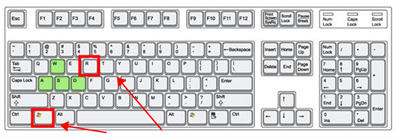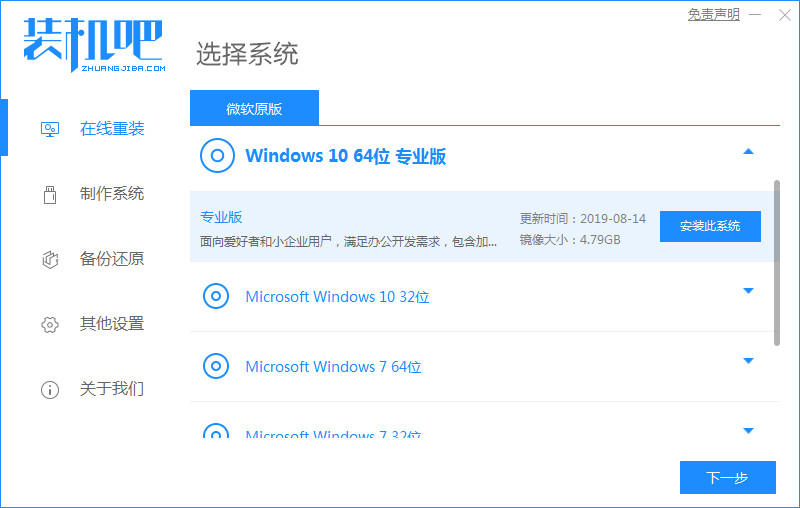win10显示未安装任何音频输出设备怎么办
- 时间:2024年07月23日 09:00:37 来源:魔法猪系统重装大师官网 人气:17004
遇到Windows 10系统显示未安装任何音频输出设备的情况,该怎么办呢?一些用户在播放视频时发现电脑没有声音,通过系统诊断得出这个结果,可能是由于电脑无法检测到音频设备,原因可能包括扬声器被禁用或驱动故障。下面,作为一名园林艺术家编辑,我将为大家提供详细的解决方案,快来看看吧。
针对Windows 10系统的音频输出问题,以下是一些建议:
1. 按下键盘上的“Win+R”键,打开运行窗口。
2. 在弹出的窗口中输入“control”,然后点击确定,打开控制面板。
3. 在控制面板中,找到并点击“硬件和声音”选项。
4. 接着,在硬件和声音窗口右侧找到“管理音频设置”并点击。
5. 在管理音频设置窗口中,鼠标右键点击“未安装音频设备”,选择“显示禁用的设备”和“显示已断开的设备”。
6. 在下方的列表中,找到已停用的扬声器设备,右键点击并选择“启用”,即可开启音频输出设备。
7. 如果上述方法仍无法解决问题,可能是声卡驱动故障。在此情况下,右键点击桌面左下角的“开始”菜单,打开“设备管理器”。
8. 在设备管理器中,点击“声音、视频和游戏控制器”选项的下拉符号,找到您的声卡驱动。
9. 右键点击声卡驱动,选择“更新驱动程序软件”,然后点击开始更新。
10. 在更新驱动程序过程中,选择“自动搜索驱动程序”。
11. 等待驱动程序更新安装成功即可。
12. 您还可以使用第三方驱动软件(如驱动精灵)进行检查。打开软件后,点击一键检查,即可弹出可更换的驱动设备。下载并安装新驱动后,问题可能得到解决。
以上便是关于Windows 10显示未安装任何音频输出设备的解决方法。希望这些建议能对遇到类似问题的朋友们有所帮助。如果您还有其他问题,欢迎随时关注我们的网站,我们将为您提供更多实用的解决方案。
未安装任何音频输出设备,win10显示未安装任何音频输出设备,win10显示未安装任何音频输出设备怎么办